Клиент Steam имеет встроенный инструмент чата, который позволяет пользователям общаться с друзьями, с которыми они играют. Клиент Steam недавно подвергся серьезному обновлению, и пользовательский интерфейс чата был переработан. Не многим пользователям нравится новый интерфейс, и они пытаются убедить компанию вернуть старый интерфейс чата Steam. Однако этого не произойдет, вы можете заставить это вернуться с помощью небольшого переключателя.
ОПОВЕЩЕНИЕ СПОЙЛЕРА: прокрутите вниз и посмотрите видеоурок в конце этой статьи.
Старый интерфейс чата Steam
Чтобы вернуть старый интерфейс чата Steam, сначала нужно найти файл Steam.exe. Если вы установили Steam на свой диск с Windows, то есть диск C, он должен находиться в следующем месте.
C:Program Files (x86)Steam
Если вы установили Steam в другом месте, вам нужно найти папку Steam, а затем найти в ней файл Steam.exe.
Щелкните правой кнопкой мыши файл Steam.exe и выберите Отправлено> Рабочий стол (Создать ярлык). Перейдите на рабочий стол и щелкните правой кнопкой мыши только что созданный ярлык Steam. В контекстном меню выберите «Свойства». В окне «Свойства» перейдите на вкладку «Ярлык» и в поле назначения добавьте следующее в конце местоположения ярлыка;
-nofriendsui
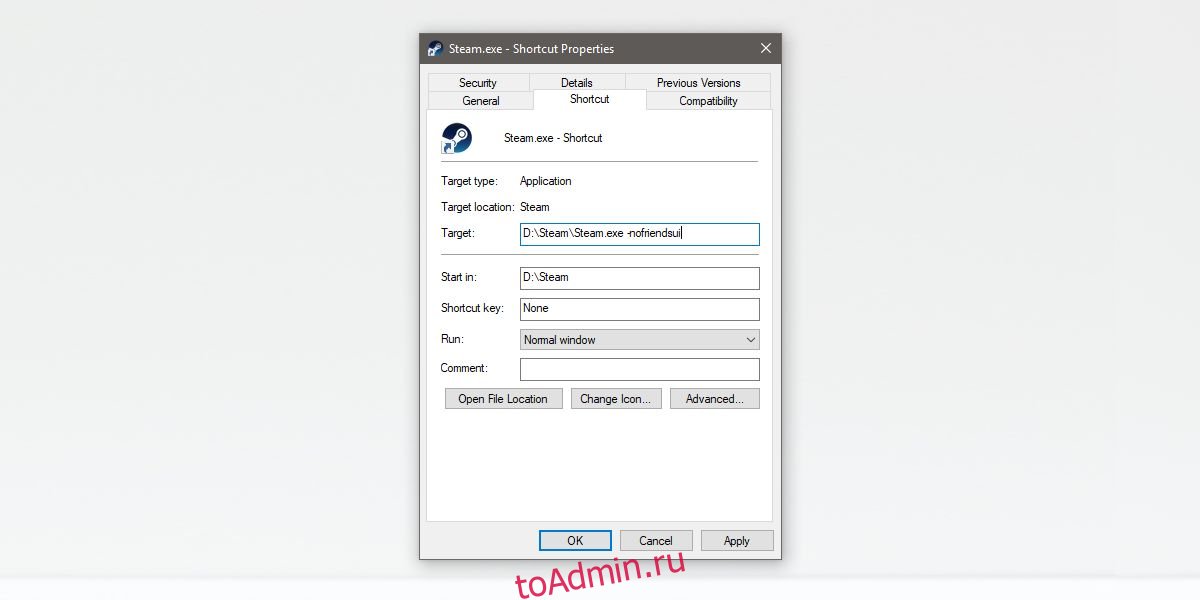
Если, например, в поле назначения вашего ярлыка написано «C: Program Files (x86) Steam», то после добавления переключателя оно должно выглядеть следующим образом.
C:Program Files (x86)Steam -nofriendsui
Выйдите из Steam и снова откройте его, используя созданный вами ярлык. Старый интерфейс чата Steam должен вернуться. Этого недостаточно, потому что Steam открывается автоматически при загрузке системы. Вы можете отключить автоматический запуск или заменить ярлык Steam в папке автозагрузки на только что созданный.
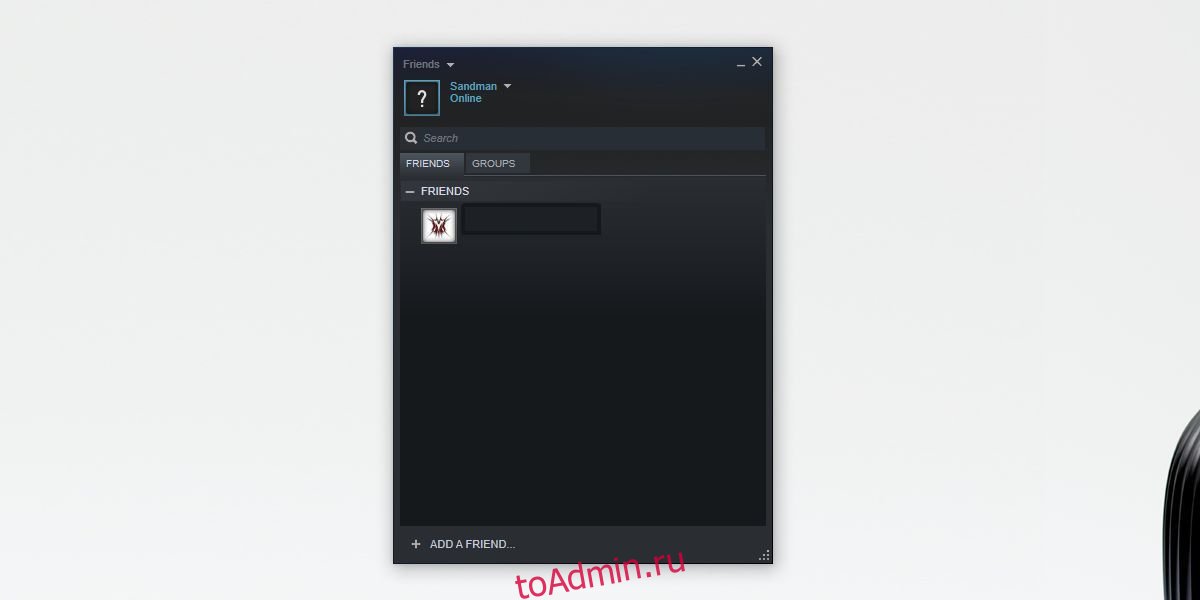
Новый пользовательский интерфейс будет отключен, только если вы используете ярлык, поэтому, если вы запустите Steam с помощью ярлыка, к которому не добавлен переключатель, вы увидите новый интерфейс чата. Вы можете закрепить измененный ярлык в меню «Пуск» в виде плитки и использовать его для запуска клиента со старым пользовательским интерфейсом чата.
Отметим, что использование переключателей имеет недостаток. Клиент Steam может отказаться от переключателя в любое время с помощью обновления. Это происходит постоянно, и не только с приложением Steam, но и с такими приложениями, как Chrome. Если переключатель больше не поддерживается, у вас не останется выбора, кроме как использовать новый интерфейс чата. Возможно, стоит попробовать и привыкнуть к этому. Он очень похож на Discord, который уже очень популярен в игровом сообществе.
